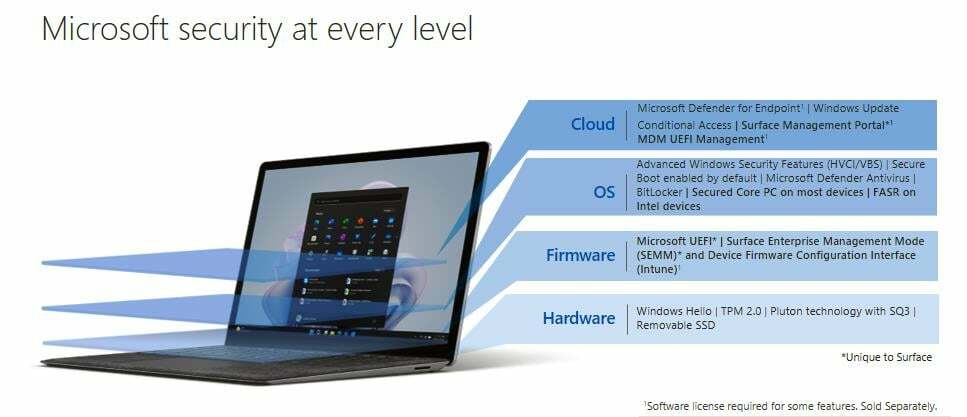- Le blocage de votre VPN par les paramètres de sécurité signifie que votre vie privée sera compromise.
- De plus, vous ne pourrez contourner aucune restriction, y compris le géoblocage.
- Heureusement, il existe plusieurs façons de restaurer les fonctionnalités de votre VPN.
- Consultez notre guide et découvrez comment vous pouvez restaurer votre VPN en un rien de temps.

Les connexions VPN peuvent être bloquées pour plusieurs raisons telles que les restrictions géographiques, les paramètres d'administrateur réseau ou même vos paramètres de sécurité tels que pare-feu, antivirus et/ou anti-spyware.
Habituellement, les clients VPN nécessitent des ports et des protocoles spécifiques pour fonctionner comme ils le devraient, et ceux-ci doivent être autorisés pour que cela se produise avec succès.
Vous pouvez contacter votre fournisseur VPN pour obtenir une liste complète des ports nécessaires à votre client VPN, ou vous pouvez créer des exceptions pertinentes dans vos paramètres de sécurité. Si rien de tout cela ne vous aide, essayez certaines des solutions ci-dessous et voyez ce qui fonctionne.
5 meilleurs VPN que nous recommandons
 |
59% de réduction disponible pour les plans de deux ans |  Vérifiez l'offre ! Vérifiez l'offre ! |
 |
79% de réduction + 2 Mois offerts |
 Vérifiez l'offre ! Vérifiez l'offre ! |
 |
85 % de réduction! Seulement 1.99$ par mois pendant 15 mois |
 Vérifiez l'offre ! Vérifiez l'offre ! |
 |
83% de rabais (2.21$/mois) + 3 Mois offerts |
 Vérifiez l'offre! Vérifiez l'offre! |
 |
76% (2.83$) sur 2 ans |
 Vérifiez l'offre ! Vérifiez l'offre ! |
Que faire si les paramètres de sécurité ou de pare-feu bloquent la connexion VPN ?
1. Changez votre VPN en accès Internet privé

Si vous trouvez que votre Les paramètres de sécurité ou de pare-feu peuvent bloquer votre connexion VPN, la première chose que vous devriez essayer est le magnifique ÉFVP VPN.
Contrairement à d'autres VPN, la fonction de configuration automatique de PIA permet d'éviter plus facilement que jamais les conflits entre les logiciels, éliminant ainsi la possibilité de rencontrer ce même problème.
PIA a été créé par Kape Technologies dans un souci de rapidité et d'efficacité, et le résultat parle de lui-même.
Ce qui distingue encore plus PIA de la foule, c'est le fait que la société ne conserve aucun journal de l'utilisation de votre application et vous permet également d'acheter votre abonnement en utilisant Bitcoin pour un anonymat total.
Voici quelques-uns des principales caractéristiques trouvé dans PIA VPN :
- Processus de configuration extrêmement rapide avec des capacités de configuration automatique
- Grande stabilité avec l'entreprise Plus de 3200 serveurs dans le monde
- Des résultats étonnants et prouvés pour un large éventail d'utilisateurs
- Large gamme de configurations de réseau possibles
- Puissant Fonctionnalité MACE qui bloque les publicités, les trackers et les sites Web malveillants

Accès Internet Privé
Utilisez PIA pour ne jamais vous soucier des administrateurs réseau ou des paramètres de sécurité qui arrêtent votre service VPN.
Achetez-le maintenant
2. Désactivez votre logiciel de sécurité
Essayez de désactiver votre pare-feu, antivirus ou programme anti-espion et voyez si votre connexion VPN se débloque. Pour faire ça:
- Configurez vos paramètres de pare-feu pour autoriser votre VPN
- Modifiez le niveau de sécurité en fonction du programme et vous pouvez choisir entre Élevé et Moyen et accorder une exception à votre VPN, ou le définir sur Faire confiance à votre VPN. Vérifiez avec les instructions de votre propre logiciel de sécurité
- Si vous pouvez réinstaller le programme bloquant votre VPN, installez-le après que votre VPN soit déjà installé car cela lui permettra de permettre à votre VPN de se connecter. Pour ce faire, désinstallez votre VPN et le logiciel de sécurité qui bloque votre VPN. Ensuite, réinstallez le VPN et le programme de sécurité.
3. Ajouter une exclusion
- Aller à Centre de sécurité Windows Defender
- En dessous de Paramètres de protection contre les virus et les menaces, sélectionnez Exclusions
- Cliquez sur Ajouter ou supprimer des exclusions

- Cliquez sur Ajouter une exclusion
- Ajoutez votre client VPN
Noter: Habituellement, les ports 500 et 4500 UDP sont utilisés par les VPN, tandis que le port 1723 est utilisé pour TCP. Si vous trouvez que cela ne fonctionne pas, ajoutez une nouvelle règle ou exception pour les autoriser dans les paramètres avancés du pare-feu Windows.
4. Ports ouverts
Pour permettre à votre VPN de passer par vos paramètres de sécurité, ouvrez les ports suivants: IP Protocol=TCP, TCP Port number=1723 et IP Protocol=GRE (valeur 47). Assurez-vous que ces ports sont autorisés sur le pare-feu Windows avec le profil réseau correspondant.
Noter: si vous exécutez sur le même serveur la fonctionnalité de routeur NAT basée sur RRAS, Ne pas configurez les filtres statiques RRAS, car ils sont sans état et la traduction NAT nécessite un pare-feu périphérique avec état comme le pare-feu ISA.
5. Créer une nouvelle règle de trafic entrant
- Ouvrez le pare-feu Windows et cliquez sur règles entrantes

- Faites un clic droit et sélectionnez Nouvelle règle

- Cliquez sur Règle personnalisée

- Spécifiez les programmes puis spécifiez les ports (vous pouvez laisser comme tous les programmes ou tous les ports)
- Cliquez sur Ces adresses IP sous IP distante
- Cliquez sur Cette plage d'adresses IP
- Tapez à partir de 10.8.0.1 à 10.8.0.254
- Fermez et cliquez Suivant, puis laissez comme Autoriser la connexion
- Postulez à tous les profils, puis donnez un nom à votre profil et cliquez sur Finir
6. Modifier les paramètres de l'application Autoriser
- Dans la barre de recherche, tapez Pare-feu Windows Defender, et sélectionnez-le dans les résultats de la recherche
- Cliquez sur Autoriser une application ou une fonctionnalité via le pare-feu Windows

- Cliquez sur Modifier les paramètres
- Trouve votre VPN de la liste des programmes/applications
- Vérifier Publique ou alors Privé pour sélectionner le type de réseau sur lequel exécuter votre VPN
- Cliquez sur Autoriser une autre application si votre VPN n'est pas dans la liste
- Sélectionner votre VPN
- Cliquez sur Ajouter puis cliquez sur OK
7. Désactiver la surveillance SSL
Les instructions pour le faire dépendent du VPN que vous utilisez. Cependant, voici les étapes à suivre si vous utilisez NOD32 ou Kaspersky :
NOD32 :
- Cliquez sur Installer
- Cliquez sur Configuration avancée
- Cliquez sur Antivirus et antispyware
- Cliquez sur Protection d'accès Web
- Cliquez sur Configuration de l'analyseur HTTP, HTTPS > HTTP, Et mettre Mode de filtrage HTTPS à Ne pas utiliser la vérification du protocole HTTPS.
Noter: Si Mode de filtrage HTTPS est grisé, défini Antivirus et antispyware > Filtrage des protocoles > SSL à Scannez toujours le protocole SSL. Restaurer le réglage précédent après modification Mode de filtrage HTTPS.
Kaspersky
- Cliquez sur Paramètres
- Cliquez sur Panneau de surveillance du trafic
- Cliquez sur Paramètres des ports ou alors Les paramètres
- Cliquez sur Réseau
- Cliquez sur Paramètres des ports uneet décochez la case du port 443/SSL
8. Changer les paramètres d'adaptation
- Cliquez sur Démarrer et sélectionnez Panneau de commande
- Cliquez sur Réseau et Internet

- Cliquez sur Centre de réseau et partage

- Cliquez sur Changer les paramètres d'adaptation

- Cliquez sur Déposer
- Sélectionner Nouvelle connexion entrante et cliquez sur les utilisateurs auxquels vous souhaitez accéder à votre VPN
- Vérifier la À travers l'Internet case et cliquez Suivant
- marque le Protocoles Internet vous voulez que votre VPN se connecte
- Double-cliquez sur Protocole Internet version 4 (TCP/IPv4)
- Ouvrez à nouveau le Panneau de configuration
- Sélectionner fenêtre pare-feu
- Cliquez sur Réglages avancés
- Clic-droit Règles de trafic entrant et cliquez Nouvelle règle

- Choisir Port et cliquez Suivant. Cliquez à nouveau sur Suivant après avoir sélectionné les ports

- Sélectionner Autoriser la connexion et cliquez Suivant
- Lorsqu'on lui a demandé 'Quand cette règle s'applique-t-elle ?’ sélectionnez toutes les options (Domaine, Privé, Public) et appliquez la règle à tous
- Choisissez un nom et une description pour remplir le Nom et description et cliquez sur Terminer.
9. Activer la règle pour PPTP
Si votre VPN nécessite PPTP, procédez comme suit :
- Cliquez sur Démarrer et sélectionnez Panneau de commande
- Sélectionner fenêtre pare-feu

- Cliquez sur Réglages avancés

- Trouve 'Routage et accès distant'en dessous de Règles entrantes et règles sortantes

- Pour les règles de trafic entrant, cliquez avec le bouton droit sur ‘Routage et accès distant (PPTP-In)', sélectionnez Activer la règle.

- Pour les règles sortantes, cliquez avec le bouton droit sur ‘Routage et accès distant (PPTP-Out)', sélectionnez Activer la règle.

10. Réinitialisez votre pare-feu ou réinstallez votre VPN
Si l'application VPN est bloquée par les paramètres de sécurité, vous devrez peut-être réinitialiser votre pare-feu, et si cela ne vous aide pas, réinstaller votre VPN.
Si vous utilisez le pare-feu Norton, réinitialisez-le en cliquant sur Paramètres > Pare-feu > Général onglet > Réinitialiser à côté de Réinitialisation du pare-feu, puis redémarrez votre ordinateur et les règles de pare-feu seront à nouveau créées lorsque vous utiliserez votre VPN ou des programmes qui accèdent à votre réseau/Internet.
Avez-vous pu résoudre le problème? Faites-nous savoir dans la section commentaires ci-dessous.
Questions fréquemment posées
La raison la plus courante pour laquelle votre logiciel VPN ne se connecte pas est soit un problème de connexion Internet, soit un logiciel antivirus ou pare-feu bloquant l'accès à l'application.
La meilleure façon de résoudre le blocage Amazon VPN est d'utiliser PIA VPN. Cette application incroyablement puissante vous permet de contourner tout blocage VPN sur Amazon, Netflix, Hulu, etc.
Non, l'utilisation d'un service VPN pour Netflix n'est en aucun cas illégale. L'entreprise n'encourage pas l'utilisation de VPN, mais elle n'y est pas non plus opposée.